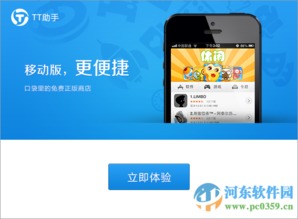win8电脑怎么看无线驱动
时间:2023-06-13 来源:网络 人气:
Win8电脑无线驱动是连接WIFI的重要组成部分。但是,如果你在使用win8电脑时发现无法连接WIFI,或者网络连接异常缓慢,那么很有可能是因为无线驱动出现了问题。这时候,我们需要通过以下几个步骤来查看无线驱动是否正常。
首先,我们需要打开设备管理器。可以通过按下Win+X键,在快捷菜单中选择“设备管理器”来打开设备管理器。
接下来,在设备管理器中找到“网络适配器”选项,并点击展开。在此处可以找到电脑使用的所有网络适配器,包括有线网卡和无线网卡等。
然后,找到你的无线网卡,并右键点击它。在弹出的菜单中选择“属性”。
在属性窗口中选择“驱动程序”选项卡。在此处可以看到当前使用的无线驱动版本号以及日期等详细信息。
如果你发现无线驱动版本过低或者日期较早,那么就需要更新无线驱动程序了。可以通过前往电脑厂商官网或者无线网卡品牌官网下载最新版本的无线驱动程序进行更新安装。
总结一下,当我们遇到win8电脑无法连接WIFI或者网络连接缓慢时,需要先检查无线驱动是否正常。通过设备管理器中的“网络适配器”选项卡找到无线网卡,并查看其属性窗口中的驱动程序信息,来判断当前使用的无线驱动版本是否过低、日期是否较早。如果需要更新无线驱动程序,可以前往电脑厂商官网或者无线网卡品牌官网下载最新版本的无线驱动程序进行更新安装。

tokenpocket最新版:https://cjge-manuscriptcentral.com/software/2410.html
相关推荐
教程资讯
教程资讯排行

系统教程
-
标签arclist报错:指定属性 typeid 的栏目ID不存在。